Trong quá trình làm việc, bạn có một file dữ liệu excel cần thay đổi hàng loạt dữ liệu qua các năm. Chỉ với một thao tác đơn giản bạn có thể thay đổi toàn bộ dữ liệu đó. Bài viết dưới đây hướng dẫn chi tiết hàm SUBSTITUTE – Hàm thay thế chuỗi văn bản trong excel.
Mô tả: Hàm thay thế 1 hoặc chuỗi ký tự cũ thành chuỗi văn bản mới và cho phép lựa chọn để thay thế tại 1 hoặc nhiều vị trí.
Cú pháp: SUBSTITUTE(văn bản, văn bản cũ, văn bản mới, [instance_num]).
Trong đó:
– text: Văn bản chứa nội dung cần thay thế, các tham số cần thay thế.
– old_text: Chuỗi văn bản cũ muốn thay thế, là tham số bắt buộc.
– new_text: Chuỗi văn bản mới thay thế chuỗi văn bản cũ, là tham số bắt buộc.
– instance_num: Vị trí muốn thay thế, là tham số tùy chọn.
Ví dụ:
Thực hiện thay thế trong bảng dữ liệu sau:
– Replace at first found position: Muốn thay chuỗi 2016 ở vị trí thứ 1 trong ô C6 thành 2020.
Tại ô cần tính nhập công thức: =SUBSTITUTE(C6,D6,E6, 1).
Nhấn Enter kết quả là:

– Thay thế tất cả các chuỗi tìm thấy:
Trong ô để nhận giá trị mới, hãy nhập công thức: =SUBSTITUTE(C6,D6,E6).

Nhấn Enter kết quả là:
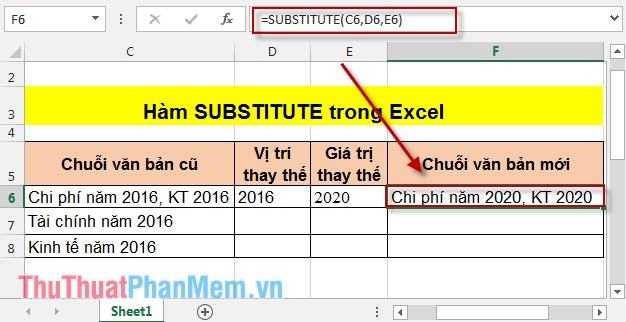
Vì vậy để thay thế tất cả các bạn bỏ qua vị trí thay thế.
– Vị trí thay thế nằm ngoài giá trị của chuỗi ban đầu:
Giả sử bạn muốn thay 2016 ở ô C6 ở vị trí thứ 3 nhưng 2016 chỉ ở vị trí thứ 2 thì bạn làm như sau:
Trong ô để nhận giá trị mới, hãy nhập công thức: =SUBSTITUTE(C6,D6,E6,3).
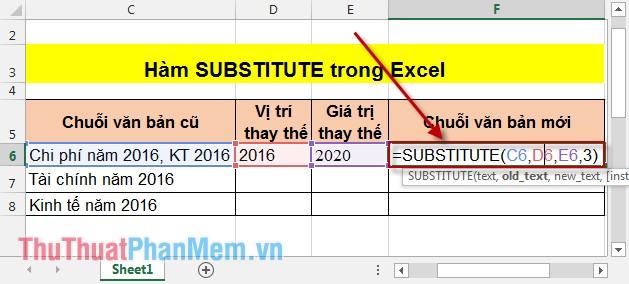
Nhấn Enter để trả về kết quả:
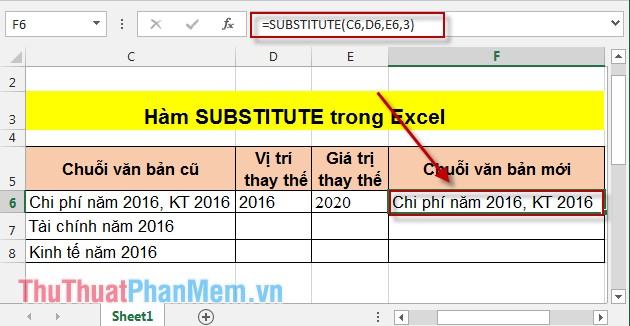
Do đó, nếu yêu cầu thay thế không có trên chuỗi gốc, chuỗi thay thế sẽ bị bỏ qua và chuỗi gốc được trả về.
Tương tự với dữ liệu còn lại khi thay thế 2 từ.
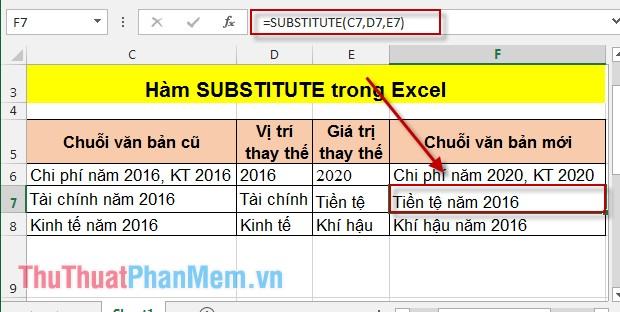
Ngoài ra, nếu bạn không đặt chuỗi thay thế vào các ô trong excel, bạn đặt các giá trị trong dấu ngoặc kép để xác định nó là một chuỗi ký tự. Ví dụ: SUBSTITUTE(C6,”2016″,”2020″, 1).
Trên đây là cách sử dụng hàm SUBSTITUTE hi vọng sẽ giúp các bạn tiết kiệm thời gian khi làm việc. Chúc may mắn!
Bạn thấy bài viết Hàm SUBSTITUTE – Hàm thay thế chuỗi văn bản trong Excel có đáp ướng đươc vấn đề bạn tìm hiểu không?, nếu không hãy comment góp ý thêm về Hàm SUBSTITUTE – Hàm thay thế chuỗi văn bản trong Excel bên dưới để vietabinhdinh.edu.vn có thể thay đổi & cải thiện nội dung tốt hơn cho các bạn nhé! Cám ơn bạn đã ghé thăm Website: vietabinhdinh.edu.vn
Nhớ để nguồn bài viết này: Hàm SUBSTITUTE – Hàm thay thế chuỗi văn bản trong Excel của website vietabinhdinh.edu.vn
Chuyên mục: Hình Ảnh Đẹp
Tóp 10 Hàm SUBSTITUTE – Hàm thay thế chuỗi văn bản trong Excel
#Hàm #SUBSTITUTE #Hàm #thay #thế #chuỗi #văn #bản #trong #Excel
Video Hàm SUBSTITUTE – Hàm thay thế chuỗi văn bản trong Excel
Hình Ảnh Hàm SUBSTITUTE – Hàm thay thế chuỗi văn bản trong Excel
#Hàm #SUBSTITUTE #Hàm #thay #thế #chuỗi #văn #bản #trong #Excel
Tin tức Hàm SUBSTITUTE – Hàm thay thế chuỗi văn bản trong Excel
#Hàm #SUBSTITUTE #Hàm #thay #thế #chuỗi #văn #bản #trong #Excel
Review Hàm SUBSTITUTE – Hàm thay thế chuỗi văn bản trong Excel
#Hàm #SUBSTITUTE #Hàm #thay #thế #chuỗi #văn #bản #trong #Excel
Tham khảo Hàm SUBSTITUTE – Hàm thay thế chuỗi văn bản trong Excel
#Hàm #SUBSTITUTE #Hàm #thay #thế #chuỗi #văn #bản #trong #Excel
Mới nhất Hàm SUBSTITUTE – Hàm thay thế chuỗi văn bản trong Excel
#Hàm #SUBSTITUTE #Hàm #thay #thế #chuỗi #văn #bản #trong #Excel
Hướng dẫn Hàm SUBSTITUTE – Hàm thay thế chuỗi văn bản trong Excel
#Hàm #SUBSTITUTE #Hàm #thay #thế #chuỗi #văn #bản #trong #Excel